WordPress ile Görüntüleme Başına Ödeme Sitesi Nasıl Oluşturulur
WordPress ile izleme başına ödeme sitesi oluşturmak ister misiniz?
WordPress ile izleme başına ödeme sitesi oluşturmak ister misiniz? İzleme başına ödeme sitesi oluşturma, içerik oluşturucuların çevrimiçi para kazanmaları için harika bir yoldur. Bu makalede, WordPress’te izleme başına ödeme sitesi oluşturmanın ve içeriği doğrudan kullanıcılarınıza satarak para kazanmanızı göstereceğiz.
Ödeme Başına Web Siteleri Nasıl Çalışır?
Görüntüleme modeli başına ödeme, içerik yayıncılarının içeriği doğrudan kullanıcılara satmalarına izin verir. Reklam gelirine, bağlı kuruluş bağlantılarınaveya para kazanmanın başka yollarına güvenmek yerine, kullanıcıların içerik için ödeme yapmalarına izin verebilirler.
Görüntüleme web sitesi başına ödeme oluşturmanın birçok farklı yolu vardır. Kullanıcıların içeriğe nasıl erişmesini istediğinize bağlı olarak, sizin için en iyi şekilde çalışan bir fiyatlandırma ve dağıtım modeli seçebilirsiniz. Örneğin:
- Her ürünü bireysel dijital ürün olarak satabilirsiniz
- Kullanıcıların sınırsız erişim kazanmaları için günlük, haftalık veya yıllık geçişler oluşturabilirsiniz.
- Hepsini bir kerede vermek yerine içeriği yavaşça aktaran abonelik planları oluşturabilirsiniz.
İşletmeniz için en uygun seçeneğin hangisi olduğuna karar vermeniz gerekecektir.
Bir WordPress web sitesine sahip olduğunuzda, yukarıdakilerin tümünü yapabileceğiniz ve daha fazlasını yapabileceğiniz bir görüntüleme başına ödeme sayfasına nasıl dönüştürebileceğinizi ele alalım.
MemberPress ile WordPress’te Görüntüleme Başına Bir Site Oluşturma
Bu eğitici için, MemberPress eklentisini kullanacağız . Bu, piyasadaki en iyi WordPress üyelik eklentisidir , çünkü abonelik planları ve ödemeleri kabul etmenin birçok yolu ile güçlü üyelik web siteleri oluşturmanıza olanak tanır.
Öncelikle yapmanız gereken şey, MemberPress eklentisini kurmak ve etkinleştirmektir .
Etkinleştirme sırasında, eklenti ayarlarını yapılandırmak için MemberPress »Seçenekler sayfasını ziyaret etmeniz gerekir .
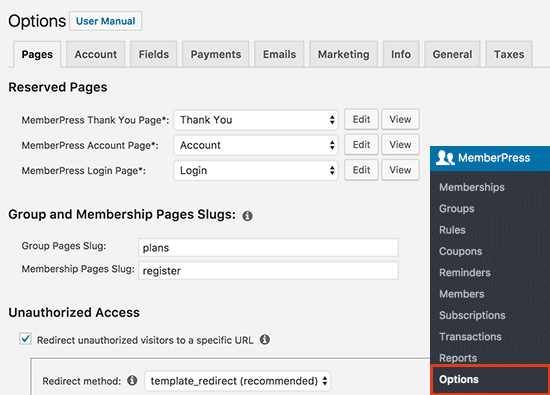
Seçenekler sayfası farklı sekmelere ayrılmıştır. Görüntüleme başına ödemeli bir site için varsayılan seçenekler kutunun dışında çalışır, ancak bunları incelemek ve değiştirmek için çekinmeyin.
Sitenizdeki ödemeleri kabul etmek için ödeme ağ geçidini ayarlamanız gerekecektir.
Bunu ‘Ödemeler’ sekmesini tıklayarak ve ödeme ağ geçidini seçerek yapabilirsiniz.
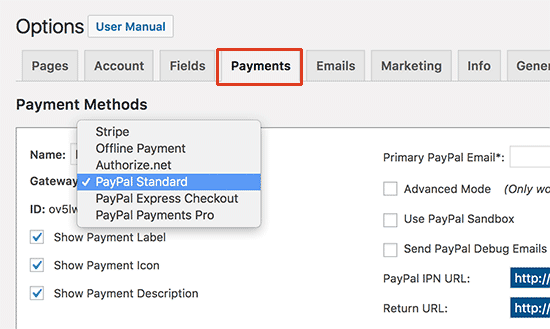
MemberPress, PayPal (Standart, Express ve Pro), Stripe ve Authorize.net’i kutudan çıkarır. İstediğiniz kimlik bilgilerini ayarlamak ve sağlamak istediğiniz ödeme yöntemini seçmeniz gerekir.
Birden fazla ödeme yöntemi de kurabilirsiniz. Bunu yapmak için tekrar ekle düğmesine tıklayın ve başka bir ödeme yöntemi ekleyin.
Ayarlarınızı kaydetmek için ‘Güncelleme Seçenekleri’ düğmesine tıklamayı unutmayın.
Üyelik Seviyeleri Oluşturmak
Bir sonraki adım üyelik seviyelerini kurmak. Bu, kullanıcılarınızın satın alabileceği farklı fiyatlandırma planları oluşturacağınız yerdir.
Üye Sayfası »Üyelikler sayfasına gidin ve ardından ‘Yeni Ekle’ düğmesine tıklayın.
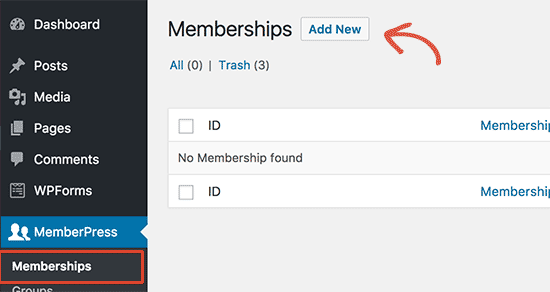
Bu sizi üyelik üyelik sayfasına götürecektir. Öncelikle, bu özel üyelik planı için bir başlık sağlamanız ve daha sonra plan editörünü plan editöründe belirtmeniz gerekir.
Ardından, üyelik planı bölümü altında bu planın fiyatlandırmasını ve geçerliliğini ayarlamanız gerekir.
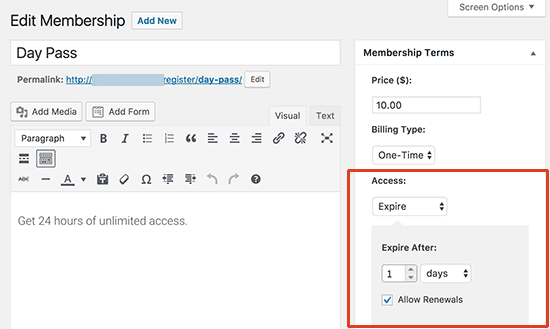
Bu örnekte, 24 saat içinde sona erecek bir üyelik planı oluşturuyoruz. Ayrıca ‘Yenileme izin ver’ seçeneğini de kontrol ettik, böylece kullanıcılar üyeliklerini yenileyebilir ve eğer isterlerse gününü tekrar satın alabilirler.
Şimdi, yazı düzenleyicinin altındaki üyelik seçenekleri meta kutusuna aşağı kaydırın. Bu belirli üyelik planı için farklı seçenekler ayarlayabilirsiniz.
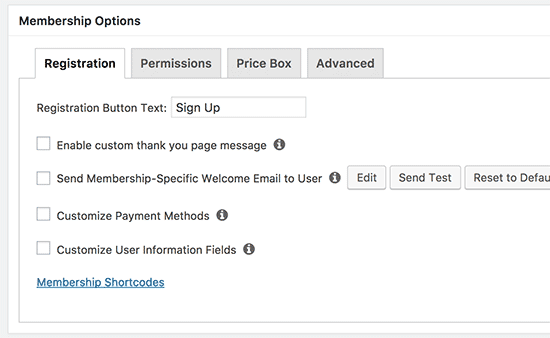
Varsayılan üyelik seçenekleri çoğu site için çalışacaktır. Fiyat kutusu sekmesine tıklamanız gerekiyor ve burada fiyatlandırma kutusunda gösterilmesini istediğiniz ayrıntıları sağlayabilirsiniz.
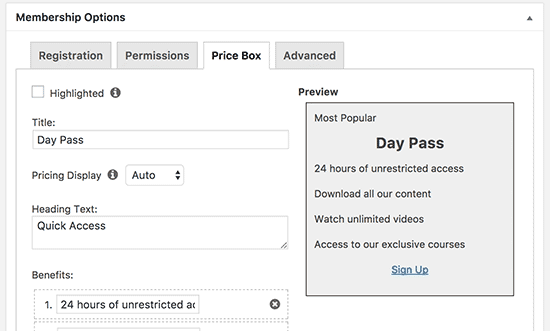
Üyelik planından memnun kaldığınızda, kullanılabilir hale getirmek için yayınlama düğmesine tıklayın.
Haftalık, aylık veya yıllık planlar gibi ihtiyaç duyduğunuz diğer üyelik planlarını oluşturmak için süreci tekrarlayın.
İçeriği Üyelere Kısıtlama
MemberPress ayrıca, içeriği yalnızca üyeler tarafından kurallar oluşturarak sınırlandırmayı çok kolaylaştırır.
MemberPress »Kurallar sayfasını ziyaret edin ve ‘Yeni Ekle’ düğmesine tıklayın.
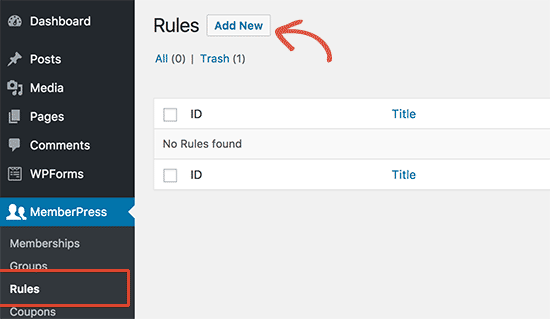
Kural düzenleme sayfası koşulları seçmenizi sağlar. İçerik koşulla eşleşiyorsa, hangi üyelik planına erişileceğini seçebilirsiniz.
Örneğin, belirli bir etikete, kategoriye, tek bir gönderiye, belirli bir URL’ye ve daha fazlasına uyan tüm içeriği seçebilirsiniz.
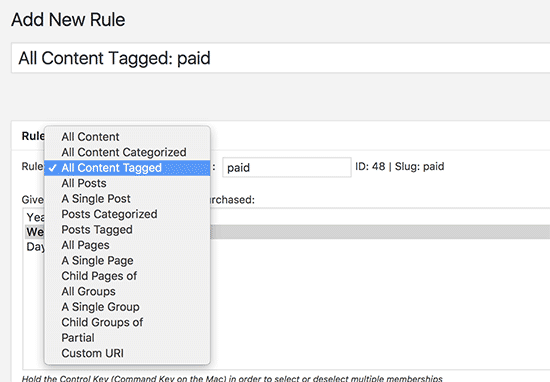
Tüm içerik için geçerli genel kurallar oluşturabilir veya web sitenizdeki tek tek öğeler için çok özel kurallar oluşturabilirsiniz.
Kural düzenleyicinin altında, içerik damlama ve son kullanma seçeneklerini göreceksiniz.
Damlama içeriği, içeriği bir kerede vermek yerine yavaş yavaş kullanıcılara yayınlamanıza olanak tanır. Şu anda bundan emin değilseniz, o zaman kontrolsüz bırakabilirsiniz.
Son kullanma seçeneği, içeriği belirli bir süre sonra kullanamaz hale getirir. Yine, ne yapacağınızdan emin değilseniz, o zaman onu da kontrol etmeden bırakmalısınız.
Kural ayarlarınızı kaydetmek için ‘Kural Kaydet’ düğmesini tıklamayı unutmayın.
Gerektiğinde yeni kurallar oluşturmak için süreci tekrarlayın.
Yukarıdaki örnekte, tüm içeriklerin ‘ücretli’ olarak etiketlendiğini tüm üyelik planlarına sunduk. Şimdi, ödeme etiketini, ödeme duvarının arkasına koymak istediğimiz tüm içeriğe eklememiz gerekiyor.
Fiyatlandırma Sayfası Oluşturmak
MemberPress, kullanıcıların web sitenizde satın alabilecekleri fiyatlandırma ve planları görüntülemeyi çok kolaylaştırır. Kullanıcılara satın alabilecekleri farklı üyelik planları gösteren bir fiyatlandırma planı sayfası oluşturalım.
Başının üzerinde MemberPress »Grupları sayfa ve ekleme Yeni butonuna tıklayın.
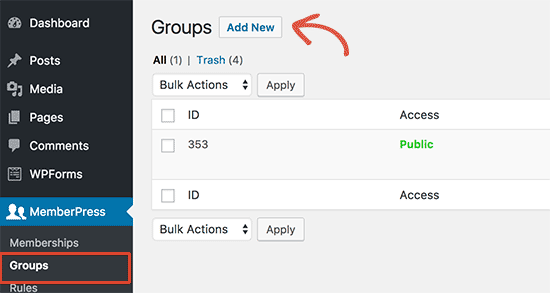
Öncelikle grup planı sayfası için bir başlık sağlamanız gerekir. Bu, kullanıcılarınızın göreceği planlar sayfasının başlığı da olacaktır.
Bundan sonra, ‘Grup seçenekleri’ meta kutusuna aşağı kaydırın. Burada sayfada görüntülemek istediğiniz üyelikleri ekleyebilirsiniz.
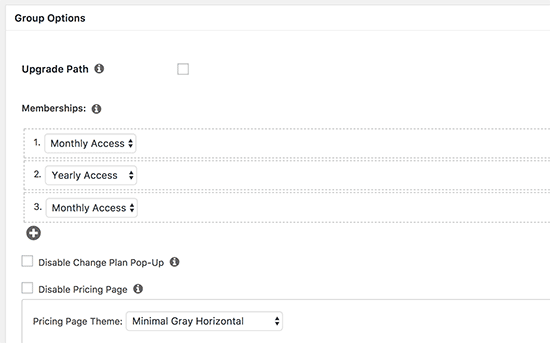
Fiyatlandırma tablonuz için bir tema da seçebilirsiniz. MemberPress, seçim yapabileceğiniz birkaç hazır tasarımla gelir.
İşiniz bittiğinde, planınızı herkese açık hale getirmek için ‘Yayınla’ düğmesini tıklayın. Yayınladıktan sonra ‘Grubu Görüntüle’ bağlantısını tıklarsanız, fiyatlandırma ve plan sayfanızı görebileceksiniz.
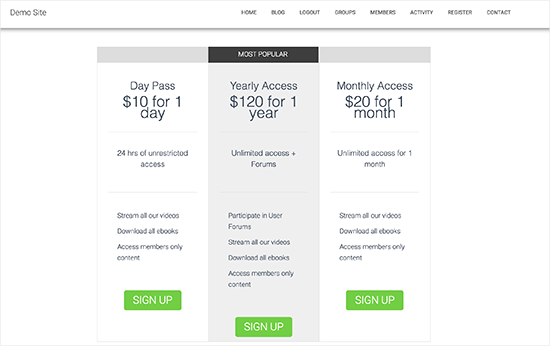
Kullanıcıları Fiyatlandırma ve Planlara Yönlendirme
Artık, kısıtlanmış içeriğimize erişmeye çalışırken yetkisiz kullanıcıların fiyatlandırma sayfasına yönlendirilmesini istiyoruz.
Öncelikle, Üye Profili »Gruplar sayfasını ziyaret etmeniz ve önceki adımda oluşturduğunuz grubun URL’sini kopyalamanız gerekir.
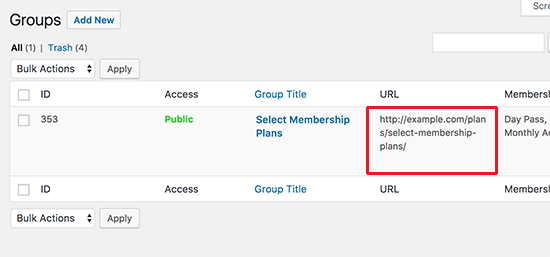
Ardından, Üye Sayfası »Seçenekler sayfasına gidin ve ‘Yetkisiz Erişim’ bölümüne ilerleyin. ‘İzinsiz ziyaretçileri belirli bir URL’ye yönlendir’ seçeneğinin yanındaki kutuyu işaretlemeniz ve daha önce kopyaladığınız grup URL’sini yapıştırmanız gerekir.
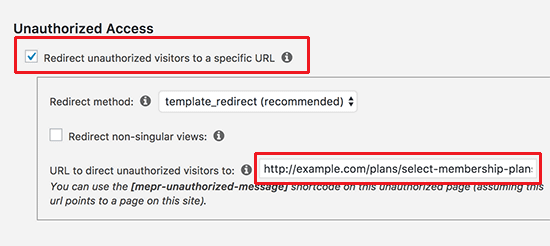
Değişikliklerinizi kaydetmek için ‘Güncelleme Seçenekleri’ düğmesini tıklamayı unutmayın.
Artık kısıtlanmış içeriğe erişmeye çalışan tüm kullanıcılar, grup olarak oluşturduğunuz fiyatlandırma ve plan sayfasına yönlendirilecektir.
İzleme Başına Ödeme Yaptığınız Web Sitesini Sonraki Seviyeye Alma
MemberPress, görüntüleme alanı başına ödemelerinizi daha da genişletmek için inanılmaz özellikler ve birçok eklentinin bulunduğu güçlü bir eklentidir.
Sen ile entegre edebilirsiniz LearnDash için online dersler satmak . AWeberveya Constant Contact gibi e-posta pazarlama hizmetinize bağlayın .
Bu makalenin, WordPress ile izleme başına ödeme sitesi oluşturmayı öğrenmenize yardımcı olacağını umuyoruz.













